Jw_cad 面積の測定方法(練習問題解答)
その中の面積の測定方法を練習してみましょう。
スポンサーリンク
Jw_cadのツールバー 『測定』の面積の測定方法ついての練習問題を出題させていただきましたが、もうお答えは出ていますよね。
「当たり前じゃないか」
そうですよね。
答えが出ていないのは、私だけかもしれませんね。
( ̄ε ̄;汗)
私もがんばらねば!
よし!(`・ー・´)b 頑張るゾ!
ということで、私のがんばった解答をご覧ください。
スポンサーリンク

Jw_cadを使った面積の測定方法の練習のまとめとして練習問題を出題させていただきましたが、取り組んでいただけたでしょうか?
練習問題として出題させていただいたものは、このカテゴリで練習してきたことを凝縮してありましたので、一つ一つの課題をクリアされていなくては、すべての面積を測定することができませんから、最終的な答えを導き出すことができないようになっていますので、今こちらで解答をご覧いただいているみなさんは答えに辿り着かれた方々だと思っています。
面積の求め方は、みなさんお解かりですよね。
最初に『Basic』 の大枠の面積を求めてから、
続いて、大枠の中のそれぞれの図形の面積を求めます。
そして最後に、『Basic』 の値から、ここの面積の合計を引けば、
残りの面積が求められますよね。
まずは、全ての図形の面積を求めたものをご覧ください。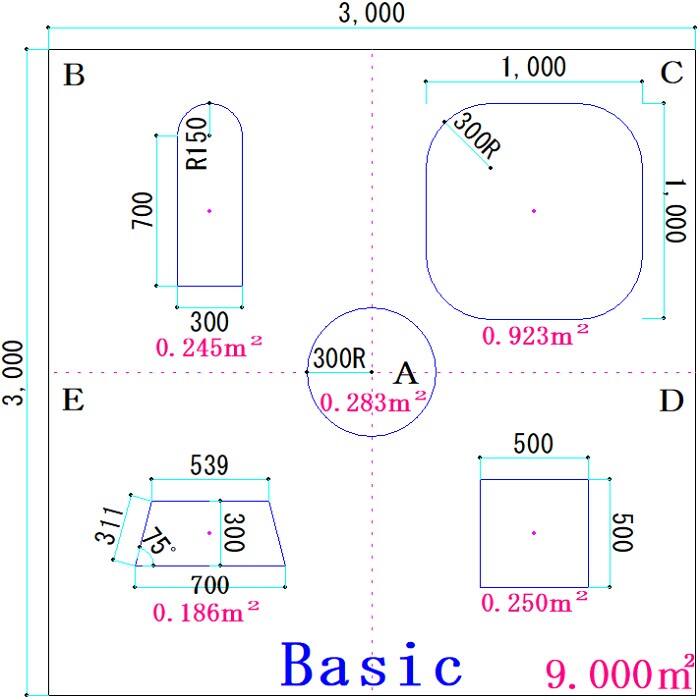
みなさんが測定されたものも、同じ値になっているはずですよね。
後は、この値を電卓などで計算すれば最終的な面積が求められるわけですが、その前に一覧表として整理しておきましょう。
例えば、下のような表を予め作っておいてその中に、それぞれの値を入れておけば計算するのも簡単になりますし、そのまま図面の中に描き込んでおけば、受け取られた方もどのような計算に基づいて、最終的な値を求められたのかが一目瞭然ですから、とっても優しい図面に仕上げることが出来ます。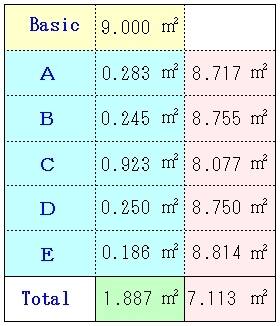
ご覧いただければ、どのように計算されたものかは、お解かりいただけると思いますが、簡単にご説明させていただきます。
最上部の黄色の部分が、大枠の面積です。
次に水色の部分が、個々の図形の面積になります。
その隣の数値は、大枠の面積から個別の面積を引いた値になります。
例えば、(A)なら、9.000 - 0.283 = 8.717㎡ ということです。
最下部の黄緑色の部分は水色の部分の合計で、その右側が最上部黄色の部分から黄緑色の合計を引いた値ですから、この 7.113㎡ が中の図形の面積を除いた面積だということなんです。
このような表は、実際の図面にも描かれていることがありますし、お客様から要望される場合もありますので描く割合としては、それなりにあるんじゃないかと思いますので、私は何種類かのパターンを図形登録して使っています。
ところで、今回の練習問題の答えは、もうお解かりですよね。
さて、みなさんのお答えはいかがでしたか?
(¬з¬)
![]()
今回のように数値計算するときは、表計算用の枠を用意して、その中で計算しておきましょう。
こうすることで図面内に書き込むのも一度で済みますし、見る方にとっても、わかりやすい図面にすることが出来るので、図面に対する信頼度もアップすると思います。
さて次回は、今回作った表計算枠を使って電卓も使わずにJw_cadだけで、これらの計算を行う方法を練習してみましょう。
(^o^ )/

次は、こちらです。![]() Jw_cad 表計算の使い方
Jw_cad 表計算の使い方
Jw_cad 『表計』タブを使って表計算の使い方を練習しましょう。
スポンサーリンク